Come rimuovere il malware HiddenAds dal tuo dispositivo Android
TrojanConosciuto anche come: HiddenAds trojan
Ottieni una scansione gratuita e controlla se il tuo computer è infetto.
RIMUOVILO SUBITOPer utilizzare tutte le funzionalità, è necessario acquistare una licenza per Combo Cleaner. Hai a disposizione 7 giorni di prova gratuita. Combo Cleaner è di proprietà ed è gestito da RCS LT, società madre di PCRisk.
Cos'è HiddenAds?
Scoperto dai ricercatori di Dr. Web, HiddenAds è una famiglia di malware destinata ai sistemi operativi Android. Questo gruppo comprende numerose applicazioni dannose; la maggior parte opera come adware (annunci display), ma alcuni sono anche in grado di iscrivere furtivamente le vittime a servizi a tariffa maggiorata e rubare i loro account di social network.
Al momento della ricerca, le app HiddenAds sono state attivamente diffuse attraverso il Google Play Store, con oltre dieci milioni di download a loro nome. Questo software presenta vari travestimenti, ad esempio giochi, chiamate/messaggistica, protezione/pulizia del sistema, editing di immagini/foto, tastiera virtuale, sfondo e altre applicazioni (l'elenco delle applicazioni associate a HiddenAds è disponibile qui).

Panoramica del malware HiddenAds
La maggior parte delle app dannose che fanno parte della famiglia HiddenAds dispone di funzionalità da software supportato dalla pubblicità (adware). In altre parole, possono visualizzare annunci pubblicitari sui siti Web visitati e/o altre interfacce. Ciò può ostacolare seriamente l'utilizzo del dispositivo poiché gli annunci possono sovrapporsi allo schermo (ad esempio pagine Web, app aperte, schermata iniziale, ecc.), Ridurre la velocità di navigazione e diminuire le prestazioni del sistema.
Inoltre, questi annunci promuovono truffe online, software inaffidabile/dannoso e persino malware. Alcuni annunci intrusivi possono persino eseguire download/installazioni furtivi dopo essere stati cliccati.
Tieni presente che mentre l'adware può fornire annunci pubblicitari che approvano contenuti legittimi, è molto probabilmente promosso da truffatori che abusano dei programmi di affiliazione al fine di ottenere commissioni illegittime.
Le applicazioni HiddenAds in genere richiedono determinate autorizzazioni per funzionare come previsto; queste richieste possono comportare la richiesta all'utente di consentire all'app di mostrare finestre che si sovrappongono ad altre o consentire al software di essere esentato dalle funzionalità di risparmio energetico della batteria.
Alcune di queste app dannose hanno capacità aggiuntive/altre dannose. Possono di nascosto o attraverso l'uso dell'inganno: iscrivere gli utenti a servizi costosi. Pertanto, le vittime possono sperimentare la fatturazione continua sulle bollette telefoniche, sulle carte di credito collegate o sui conti bancari.
Un altro obiettivo di questi programmi può essere il furto dei social network e degli account dei social media delle vittime. Per esempio, gli analisti di Dr. Web hanno scoperto diverse applicazioni presentate come strumenti di modifica delle immagini (filtri/effetti di foto di cartoni animati) che prendono di mira gli account Facebook.
I criminali informatici cercano comunemente di ottenere account social in quanto possono essere utilizzati per chiedere prestiti ai contatti/amici o per diffondere ulteriormente malware (condividendo file/collegamenti dannosi) - sotto le spoglie dei veri proprietari.
Inoltre, il software HiddenAds può essere in grado di nascondere le sue icone dall'elenco delle app installate e/o dal menu della schermata iniziale. In alternativa, le icone possono essere sostituite con altre meno appariscenti.
È interessante notare che le famiglie come HiddenAds sono incredibilmente prolifiche; ci sono quasi cinquanta app associate a questo gruppo di malware (lista completa), ed è molto probabile che questo numero continuerà ad aumentare. È altrettanto probabile che le applicazioni vengano migliorate e acquisiscano nuove funzionalità dannose.
Per riassumere, la presenza del malware HiddenAds sui dispositivi può portare a molteplici infezioni del sistema, gravi problemi di privacy, perdite finanziarie e furto di identità. Se sospetti che il tuo dispositivo Android sia infetto da HiddenAds (o altro malware), ti consigliamo vivamente di utilizzare un antivirus per rimuoverlo immediatamente.
| Nome | HiddenAds trojan |
| Tipo di minaccia | Malware Android, applicazioni dannose, adware. |
| Nomi rilevati | Avast-Mobile (Android:Evo-gen [Trj]), ESET-NOD32 (Una variante di Android/Hiddad.AQS), Kaspersky (Non un virus:HEUR:AdWare.AndroidOS.Teddad.i), McAfee (Artemis !C354D5529BEA), Elenco completo (VirusTotal) |
| Sintomi | Il dispositivo è lento, le impostazioni di sistema vengono modificate senza il permesso dell'utente, vengono visualizzate applicazioni discutibili, l'utilizzo di dati e batteria è aumentato in modo significativo, vengono forniti annunci pubblicitari intrusivi. |
| Metodi distributivi | Allegati email infetti, pubblicità online dannose, ingegneria sociale, applicazioni ingannevoli, siti Web truffa. |
| Danni | Informazioni personali rubate (messaggi privati, accessi/password, ecc.), prestazioni del dispositivo ridotte, batteria scarica rapidamente, velocità Internet ridotta, enormi perdite di dati, perdite monetarie, identità rubata (le app dannose potrebbero abusare delle app di comunicazione). |
| Rimozione del Malware (Android) | Per eliminare le infezioni da malware, i nostri ricercatori di sicurezza consigliano di scansionare il tuo dispositivo Android con un software anti-malware legittimo. Consigliamo Avast, Bitdefender, ESET o Malwarebytes. |
Esempi di malware specifici per Android
Abbiamo analizzato innumerevoli programmi dannosi rivolti ai sistemi operativi Android; AIVARAT, Toll Fraud malware, Bahamut spyware, Revive banking trojan, e SMSFactory sono solo alcuni esempi delle nostre ultime scoperte. Il malware può avere varie funzionalità, che possono essere in diverse combinazioni. Inoltre, gli sviluppatori di software dannoso spesso lo aggiornano con funzionalità migliorate e funzionalità aggiuntive.
Tuttavia, indipendentemente dal modo in cui opera il malware, la sua presenza su un sistema mette in pericolo la sicurezza del dispositivo e dell'utente. Pertanto, tutte le minacce devono essere eliminate immediatamente dopo il rilevamento.
In che modo HiddenAds si è infiltrato nel mio dispositivo?
Come accennato nell'introduzione, le applicazioni HiddenAds sono state diffuse principalmente attraverso il Google Play Store. Hanno vari travestimenti e/o sono stati imballati insieme al software ordinario (lista completa). Molte di queste app sono già state rimosse dal Play Store. Tuttavia, nel momento in cui scriviamo, un numero è ancora disponibile per il download. Inoltre, non è improbabile che nuovi travestimenti si siano infiltrati in questa piattaforma.
Tuttavia, il malware viene distribuito utilizzando un'ampia gamma di metodi. Le tecniche più comunemente utilizzate includono: download drive-by (invisibili e ingannevoli), truffe online, allegati/collegamenti dannosi in e-mail e messaggi di spam, canali di download dubbi (ad esempio, siti Web gratuiti e di terze parti, reti di condivisione P2P, ecc.) , strumenti illegali di attivazione di software ("cracking"), falsi programmi di aggiornamento e malvertising (pubblicità dannosa).
Come evitare l'installazione di malware?
Consigliamo vivamente di ricercare il software prima di scaricarlo/installarlo e/o acquistarlo, ad esempio controllando la reputazione dello sviluppatore, esaminando le recensioni, leggendo i termini e le politiche sulla privacy, prendendo nota delle autorizzazioni richieste, ecc. È altrettanto importante scaricare sempre da ufficiale e fonti verificate.
Inoltre, il software deve essere attivato e aggiornato utilizzando funzioni/strumenti forniti da sviluppatori legittimi, poiché gli strumenti di attivazione illegale ("crack") e gli aggiornamenti falsi possono contenere malware.
Un'altra raccomandazione è di essere vigili con la posta in arrivo. Gli allegati e i collegamenti trovati in e-mail e messaggi sospetti non devono essere aperti poiché ciò potrebbe causare un'infezione del sistema. Consigliamo inoltre di prestare attenzione durante la navigazione poiché i contenuti fraudolenti e dannosi di solito appaiono legittimi e innocui.
È essenziale disporre di un antivirus affidabile installato e aggiornato. I programmi di sicurezza devono essere utilizzati per eseguire scansioni regolari del sistema e per rimuovere minacce/problemi.
Aspetto dei permessi richiesti dalle app dannose appartenenti alla famiglia di malware HiddenAds (fonte immagine - Sito Bleeping Computer):
Esempi di app dannose appartenenti alla famiglia di malware HiddenAds:
- 4K Wallpapers Auto Changer (de.andromo.ssfiftylivesixcc)
- Assassin Legend - 2020 NEW
- Call Skins - Caller Themes (com.rockskinthemes.app)
- CallMe Phone Themes (com.callercallwallpaper.app)
- Caller Theme (com.caller.theme.slow)
- Cashe Cleaner (com.cachecleanereasytool.app)
- Cream Trip - NEW
- Crush Car
- Desert Against
- Emoji Keyboard: Stickers & GIF (gb.crazykey.sevenboard)
- Fancy Charging (com.fancyanimatedbattery.app)
- FastCleaner: Cashe Cleaner (com.fastcleanercashecleaner.app)
- Find 5 Differences - 2020 Nuovo
- Find Hidden
- Find the Differences - Puzzle Game
- Flying Skateboard
- Funny Caller (com.funnycallercustomtheme.app)
- Funny Wallpapers - Live Screen (com.funnywallpapaerslive.app)
- Helicopter Attack - Nuovo
- Helicopter Shoot
- InCall: Contact Background (com.mycallcustomcallscrean.app)
- Iron it
- Jump Jump
- Money Destroyer
- MyCall - Call Personalization (com.mycallcallpersonalization.app)
- Neon Theme - Android Keyboard (com.androidneonkeyboard.app)
- Neon Theme Keyboard (com.neonthemekeyboard.app)
- NewScrean: 4D Wallpapers (com.newscrean4dwallpapers.app)
- Notes - reminders and lists (com.notesreminderslists.app)
- Photo & Exif Editor (de.xnano.photoexifeditornine)
- Photo Editor & Background Eraser (de.photoground.twentysixshot)
- Photo Editor - Design Maker (gb.twentynine.redaktoridea)
- Photo Editor - Filters Effects (de.hitopgop.sixtyeightgx)
- Photo Editor : Blur Image (de.instgang.fiftyggfife)
- Photo Editor : Cut, Paste (de.fiftyninecamera.rollredactor)
- Photo Editor: Art Filters (gb.painnt.moonlightingnine)
- Photo Editor: Beauty Filter (gb.artfilter.tenvarnist)
- Photo Editor: Retouch & Cutout (de.nineergysh.quickarttwo)
- Photo Filters & Effects (de.sixtyonecollice.cameraroll)
- Plant Monster
- Props Rescue
- Rolling Scroll
- Rotate Shape
- Rugby Pass
- Shoot Them
- Shooting Run
- Stock Wallpapers & Backgrounds (de.stockeighty.onewallpapers)
- Sway Man
Menu:
- Introduzione
- Come eliminare la cronologia di navigazione dal browser Web Chrome?
- Come disabilitare le notifiche del browser nel browser Web Chrome?
- Come ripristinare il browser Web Chrome?
- Come eliminare la cronologia di navigazione dal browser Web Firefox?
- Come disabilitare le notifiche del browser nel browser Web Firefox?
- Come resettare il browser web Firefox?
- Come disinstallare applicazioni potenzialmente indesiderate e/o dannose?
- Come avviare il dispositivo Android in "Modalità provvisoria"?
- Come controllare l'utilizzo della batteria di varie applicazioni?
- Come controllare l'utilizzo dei dati di varie applicazioni?
- Come installare gli ultimi aggiornamenti software?
- Come ripristinare il sistema allo stato predefinito?
- Come disabilitare le applicazioni con privilegi di amministratore?
Elimina la cronologia di navigazione dal browser web Chrome:

Tocca il pulsante "Menu" (tre punti nell'angolo in alto a destra dello schermo) e seleziona "Cronologia" nel menu a discesa aperto.

Tocca "Cancella dati di navigazione", seleziona la scheda "AVANZATO", scegli l'intervallo di tempo e i tipi di dati che desideri eliminare e tocca "Cancella dati".
Disabilita le notifiche del browser nel browser web Chrome:

Tocca il pulsante "Menu" (tre punti nell'angolo in alto a destra dello schermo) e seleziona "Impostazioni" nel menu a discesa aperto.

Scorri verso il basso fino a visualizzare l'opzione "Impostazioni sito" e toccala. Scorri verso il basso fino a visualizzare l'opzione "Notifiche" e toccala.

Trova i siti Web che forniscono notifiche del browser, toccali e fai clic su "Cancella e ripristina". Ciò rimuoverà le autorizzazioni concesse a questi siti Web per fornire notifiche, tuttavia, se visiti di nuovo lo stesso sito, potrebbe richiedere nuovamente l'autorizzazione.
Puoi scegliere se concedere o meno questi permessi (se scegli di rifiutare, il sito andrà nella sezione "Bloccato" e non chiederà più il permesso).
Ripristina il browser web Chrome:

Vai su "Impostazioni", scorri verso il basso fino a visualizzare "App" e toccalo.

Scorri verso il basso fino a trovare l'applicazione "Chrome", selezionala e tocca l'opzione "Archiviazione".

Tocca "GESTISCI MEMORIZZAZIONE", quindi "CANCELLA TUTTI I DATI" e conferma l'azione toccando "OK". Tieni presente che il ripristino del browser eliminerà tutti i dati memorizzati all'interno. Pertanto, tutti gli accessi/password salvati, la cronologia di navigazione, le impostazioni non predefinite e altri dati verranno eliminati. Dovrai anche accedere nuovamente a tutti i siti web.
Elimina la cronologia di navigazione dal browser web Firefox:

Tocca il pulsante "Menu" (tre punti nell'angolo in alto a destra dello schermo) e seleziona "Cronologia" nel menu a discesa aperto.

Scorri verso il basso fino a visualizzare "Cancella dati privati" e toccalo. Seleziona i tipi di dati che desideri rimuovere e tocca "CANCELLA DATI".
Disabilita le notifiche del browser nel browser web Firefox:

Visita il sito Web che fornisce le notifiche del browser, tocca l'icona visualizzata a sinistra della barra degli URL (l'icona non sarà necessariamente un "Blocco") e seleziona "Modifica impostazioni sito".

Nel pop-up aperto, attiva l'opzione "Notifiche" e tocca "CANCELLA".
Ripristina il browser web Firefox:

Vai su "Impostazioni", scorri verso il basso fino a visualizzare "App" e toccalo.

Scorri verso il basso fino a trovare l'applicazione "Firefox", selezionala e tocca l'opzione "Archiviazione".

Tocca "CANCELLA DATI" e conferma l'azione toccando "ELIMINA". Tieni presente che il ripristino del browser eliminerà tutti i dati memorizzati all'interno. Pertanto, tutti gli accessi/password salvati, la cronologia di navigazione, le impostazioni non predefinite e altri dati verranno eliminati. Dovrai anche accedere nuovamente a tutti i siti web.
Disinstalla applicazioni potenzialmente indesiderate e/o dannose:

Vai su "Impostazioni", scorri verso il basso fino a visualizzare "App" e toccalo.

Scorri verso il basso finché non vedi un'applicazione potenzialmente indesiderata e/o dannosa, selezionala e tocca "Disinstalla". Se, per qualche motivo, non riesci a rimuovere l'app selezionata (ad esempio, ti viene richiesto con un messaggio di errore), dovresti provare a utilizzare la "Modalità provvisoria".
Avvia il dispositivo Android in "Modalità provvisoria":
La "Modalità provvisoria" nel sistema operativo Android disabilita temporaneamente l'esecuzione di tutte le applicazioni di terze parti. L'utilizzo di questa modalità è un buon modo per diagnosticare e risolvere vari problemi (ad esempio, rimuovere le applicazioni dannose che ti impediscono di farlo quando il dispositivo è in esecuzione "normalmente").

Premi il pulsante "Power" e tienilo premuto finché non vedi la schermata "Spegni". Tocca l'icona "Spegni" e tienila premuta. Dopo pochi secondi apparirà l'opzione "Modalità provvisoria" e potrai eseguirla riavviando il dispositivo.
Controllare l'utilizzo della batteria di varie applicazioni:

Vai su "Impostazioni", scorri verso il basso fino a visualizzare "Manutenzione dispositivo" e toccalo.

Tocca "Batteria" e controlla l'utilizzo di ciascuna applicazione. Le applicazioni legittime/autentiche sono progettate per utilizzare la minor quantità di energia possibile per fornire la migliore esperienza utente e risparmiare energia. Pertanto, un utilizzo elevato della batteria potrebbe indicare che l'applicazione è dannosa.
Controlla l'utilizzo dei dati di varie applicazioni:

Vai su "Impostazioni", scorri verso il basso fino a visualizzare "Connessioni" e toccalo.

Scorri verso il basso fino a visualizzare "Utilizzo dati" e seleziona questa opzione. Come per la batteria, le applicazioni legittime/autentiche sono progettate per ridurre il più possibile l'utilizzo dei dati. Pertanto, un utilizzo significativo dei dati potrebbe indicare la presenza di un'applicazione dannosa.
Tieni presente che alcune applicazioni dannose potrebbero essere progettate per funzionare solo quando il dispositivo è connesso a una rete wireless. Per questo motivo, dovresti controllare l'utilizzo dei dati sia mobile che Wi-Fi.

Se trovi un'applicazione che utilizza dati significativi anche se non la usi mai, ti consigliamo vivamente di disinstallarla immediatamente.
Installa gli ultimi aggiornamenti software:
Mantenere aggiornato il software è una buona pratica per la sicurezza del dispositivo. I produttori di dispositivi rilasciano continuamente varie patch di sicurezza e aggiornamenti Android per correggere errori e bug, che possono essere abusati dai criminali informatici. Un sistema obsoleto è molto più vulnerabile, quindi dovresti sempre assicurarti che il software del tuo dispositivo sia aggiornato.

Vai su "Impostazioni", scorri verso il basso fino a visualizzare "Aggiornamento software" e toccalo.

Tocca "Scarica aggiornamenti manualmente" e controlla se sono disponibili aggiornamenti. In tal caso, installarli immediatamente. Ti consigliamo inoltre di abilitare l'opzione "Scarica aggiornamenti automaticamente": questo consentirà al sistema di avvisarti quando viene rilasciato un aggiornamento e/o di installarlo automaticamente.
Ripristina il sistema al suo stato predefinito:
L'esecuzione di un "Ripristino delle impostazioni di fabbrica" è un buon modo per rimuovere tutte le applicazioni indesiderate, ripristinare le impostazioni di sistema ai valori predefiniti e pulire il dispositivo in generale. Tieni inoltre presente che verranno eliminati tutti i dati all'interno del dispositivo, inclusi foto, file video/audio, numeri di telefono (memorizzati nel dispositivo, non nella scheda SIM), messaggi SMS e così via.
Cioè, il dispositivo verrà ripristinato al suo stato iniziale/di fabbrica.
Puoi anche ripristinare le impostazioni di sistema di base o semplicemente le impostazioni di rete.

Vai su "Impostazioni", scorri verso il basso fino a visualizzare "Informazioni sul telefono" e toccalo.

Scorri verso il basso fino a visualizzare "Ripristina" e toccalo. Ora scegli l'azione che vuoi eseguire:
"Ripristina impostazioni": ripristina tutte le impostazioni di sistema predefinite;
"Ripristina impostazioni di rete" - ripristina tutte le impostazioni relative alla rete ai valori predefiniti;
"Ripristino dati di fabbrica" - ripristina l'intero sistema ed elimina completamente tutti i dati memorizzati;
Disabilita le applicazioni con privilegi di amministratore:
Se un'applicazione dannosa riceve privilegi a livello di amministratore, può danneggiare seriamente il sistema. Per mantenere il dispositivo il più sicuro possibile, dovresti sempre controllare quali app hanno tali privilegi e disabilitare quelle che non dovrebbero.

Vai su "Impostazioni", scorri verso il basso fino a visualizzare "Blocco schermo e sicurezza" e toccalo.

Scorri verso il basso fino a visualizzare "Altre impostazioni di sicurezza", toccalo e quindi tocca "App di amministrazione del dispositivo".

Identifica le applicazioni che non dovrebbero avere i privilegi di amministratore, toccale e quindi tocca "DISATTIVA".
Domande Frequenti (FAQ)
Il mio dispositivo Android è stato infettato dal malware HiddenAds, devo formattare il mio dispositivo di archiviazione per eliminarlo?
No, la rimozione del malware HiddenAds non richiede la formattazione.
Quali sono i maggiori problemi che il malware HiddenAds può causare?
Le minacce poste da un programma dannoso dipendono dalle sue capacità e dagli obiettivi dei criminali informatici. Le app appartenenti alla famiglia di malware HiddenAds di solito funzionano come adware (ovvero visualizzano vari annunci pubblicitari). Questo tipo di software può ridurre la qualità di navigazione e le prestazioni del sistema. Inoltre, gli annunci che offre possono essere ingannevoli/dannosi e causare seri problemi (ad es. infezioni del sistema, perdite finanziarie, ecc.).
Alcune applicazioni HiddenAds possono iscrivere le vittime a servizi premium, mentre altre sono progettate per rubare account di social media. Pertanto, queste infezioni rappresentano anche una minaccia per la privacy degli utenti e l'integrità finanziaria.
Qual è lo scopo del malware HiddenAds?
In genere, il software dannoso viene utilizzato per generare entrate. Tuttavia, può essere utilizzato anche per il divertimento degli aggressori o per interrompere processi (ad es. siti Web, servizi, ecc.), nutrire rancori personali e lanciare attacchi motivati politicamente/geopoliticamente.
In che modo il malware HiddenAds si è infiltrato nel mio dispositivo Android?
HiddenAds è stato in particolare promosso su Google Play Store sotto vari travestimenti, ad esempio giochi per dispositivi mobili, software di modifica delle immagini, strumenti di ottimizzazione del sistema, ecc. (elenco completo sopra). Tuttavia, sono probabili altri metodi di distribuzione. Il malware viene diffuso principalmente tramite truffe online, malvertising, e-mail/messaggi di spam, download drive-by, canali di download non affidabili (ad es. Siti di hosting di file non ufficiali e gratuiti, reti di condivisione P2P, ecc.), attivazione illegale di programmi ("cracking") strumenti e falsi aggiornamenti.
Condividi:

Tomas Meskauskas
Esperto ricercatore nel campo della sicurezza, analista professionista di malware
Sono appassionato di sicurezza e tecnologia dei computer. Ho un'esperienza di oltre 10 anni di lavoro in varie aziende legate alla risoluzione di problemi tecnici del computer e alla sicurezza di Internet. Dal 2010 lavoro come autore ed editore per PCrisk. Seguimi su Twitter e LinkedIn per rimanere informato sulle ultime minacce alla sicurezza online.
Il portale di sicurezza PCrisk è offerto dalla società RCS LT.
I ricercatori nel campo della sicurezza hanno unito le forze per aiutare gli utenti di computer a conoscere le ultime minacce alla sicurezza online. Maggiori informazioni sull'azienda RCS LT.
Le nostre guide per la rimozione di malware sono gratuite. Tuttavia, se vuoi sostenerci, puoi inviarci una donazione.
DonazioneIl portale di sicurezza PCrisk è offerto dalla società RCS LT.
I ricercatori nel campo della sicurezza hanno unito le forze per aiutare gli utenti di computer a conoscere le ultime minacce alla sicurezza online. Maggiori informazioni sull'azienda RCS LT.
Le nostre guide per la rimozione di malware sono gratuite. Tuttavia, se vuoi sostenerci, puoi inviarci una donazione.
Donazione
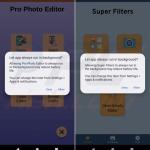
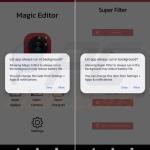
▼ Mostra Discussione